win10局域网共享文件无法访问错误代码0*80070035修复方法 Win10局域网共享文件无法访问怎么办
更新时间:2024-07-28 08:51:31作者:yang
在使用Win10局域网共享文件时,有时会遇到无法访问的问题,错误代码0*80070035常常出现,这种情况可能是由于网络设置问题或共享文件夹权限设置不正确所致。要解决这个问题,可以尝试通过检查网络设置、修改共享文件夹权限等方法来修复。下面我们就来详细介绍一下如何处理Win10局域网共享文件无法访问的错误代码0*80070035。
具体方法:
方法一:
1.Windows+x,打开控制面板,依次点击。
2.控制面板网络和 Internet网络和共享中心高级共享设置。
3.在当前网络环境,打开“网络发现”和“文件和打印机共享“。
方法二:
Windows+x,点击命令提示符(管理员)输入netsh winsock reset回车。
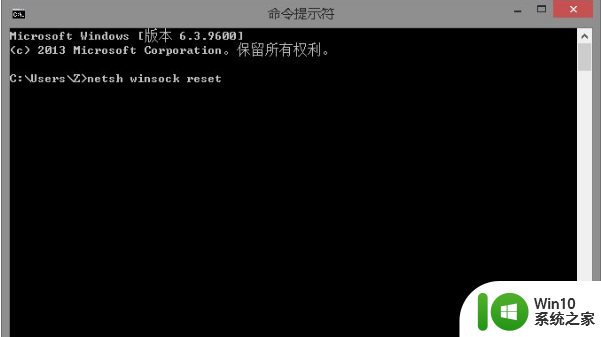
以上就是win10局域网共享文件无法访问错误代码0*80070035修复方法的全部内容,如果有遇到这种情况,那么你就可以根据小编的操作来进行解决,非常的简单快速,一步到位。
win10局域网共享文件无法访问错误代码0*80070035修复方法 Win10局域网共享文件无法访问怎么办相关教程
- win10电脑无法访问局域网共享提示0x80070035错误代码如何处理 win10电脑无法访问局域网共享怎么办
- win10无法访问共享文件夹请与网络管理员联系怎么办 win10无法访问局域网共享文件夹解决方法
- win10局域网可以ping通但打不开共享文件夹的解决方法 win10局域网无法访问共享文件夹的解决方法
- win10访问局域网共享错误0x80070035如何解决 win10错误代码0x80070035怎么办
- windows10局域网共享文件打不开如何解决 Windows10局域网共享文件无法访问如何解决
- win10无法访问局域网网上邻居的原因及解决方法 win10局域网共享文件夹无法显示的解决方法
- win10访问共享网络错误代码0×80070035如何修复 win10访问局域网0x80070035错误解决方法
- win10无法共享怎么办 win10无法在局域网共享文件如何修复
- win10局域网共享无权限访问怎么办 win10共享文件夹提示无权访问如何解决
- win10局域网 无法与设备通信 Win10系统无法访问局域网共享文件夹
- win10局域网共享没有权限访问怎么办 win10访问局域网共享没有权限如何解决
- win10局域网共享最大访问人数怎么设置 win10电脑局域网共享文件夹设置教程
- 蜘蛛侠:暗影之网win10无法运行解决方法 蜘蛛侠暗影之网win10闪退解决方法
- win10玩只狼:影逝二度游戏卡顿什么原因 win10玩只狼:影逝二度游戏卡顿的处理方法 win10只狼影逝二度游戏卡顿解决方法
- 《极品飞车13:变速》win10无法启动解决方法 极品飞车13变速win10闪退解决方法
- win10桌面图标设置没有权限访问如何处理 Win10桌面图标权限访问被拒绝怎么办
win10系统教程推荐
- 1 蜘蛛侠:暗影之网win10无法运行解决方法 蜘蛛侠暗影之网win10闪退解决方法
- 2 win10桌面图标设置没有权限访问如何处理 Win10桌面图标权限访问被拒绝怎么办
- 3 win10关闭个人信息收集的最佳方法 如何在win10中关闭个人信息收集
- 4 英雄联盟win10无法初始化图像设备怎么办 英雄联盟win10启动黑屏怎么解决
- 5 win10需要来自system权限才能删除解决方法 Win10删除文件需要管理员权限解决方法
- 6 win10电脑查看激活密码的快捷方法 win10电脑激活密码查看方法
- 7 win10平板模式怎么切换电脑模式快捷键 win10平板模式如何切换至电脑模式
- 8 win10 usb无法识别鼠标无法操作如何修复 Win10 USB接口无法识别鼠标怎么办
- 9 笔记本电脑win10更新后开机黑屏很久才有画面如何修复 win10更新后笔记本电脑开机黑屏怎么办
- 10 电脑w10设备管理器里没有蓝牙怎么办 电脑w10蓝牙设备管理器找不到
win10系统推荐
- 1 番茄家园ghost win10 32位官方最新版下载v2023.12
- 2 萝卜家园ghost win10 32位安装稳定版下载v2023.12
- 3 电脑公司ghost win10 64位专业免激活版v2023.12
- 4 番茄家园ghost win10 32位旗舰破解版v2023.12
- 5 索尼笔记本ghost win10 64位原版正式版v2023.12
- 6 系统之家ghost win10 64位u盘家庭版v2023.12
- 7 电脑公司ghost win10 64位官方破解版v2023.12
- 8 系统之家windows10 64位原版安装版v2023.12
- 9 深度技术ghost win10 64位极速稳定版v2023.12
- 10 雨林木风ghost win10 64位专业旗舰版v2023.12